1 イヤフォンの操作, 1 イヤフォンの設定ページ, 2 イヤフォンのソフトウェア・アップデート – Bowers & Wilkins Pi7 S2 Noise-Canceling True Wireless In-Ear Headphones (Satin Black) User Manual
Page 111: イヤフォンの装着, スマートチャージングケースを使用したメディアストリーミング
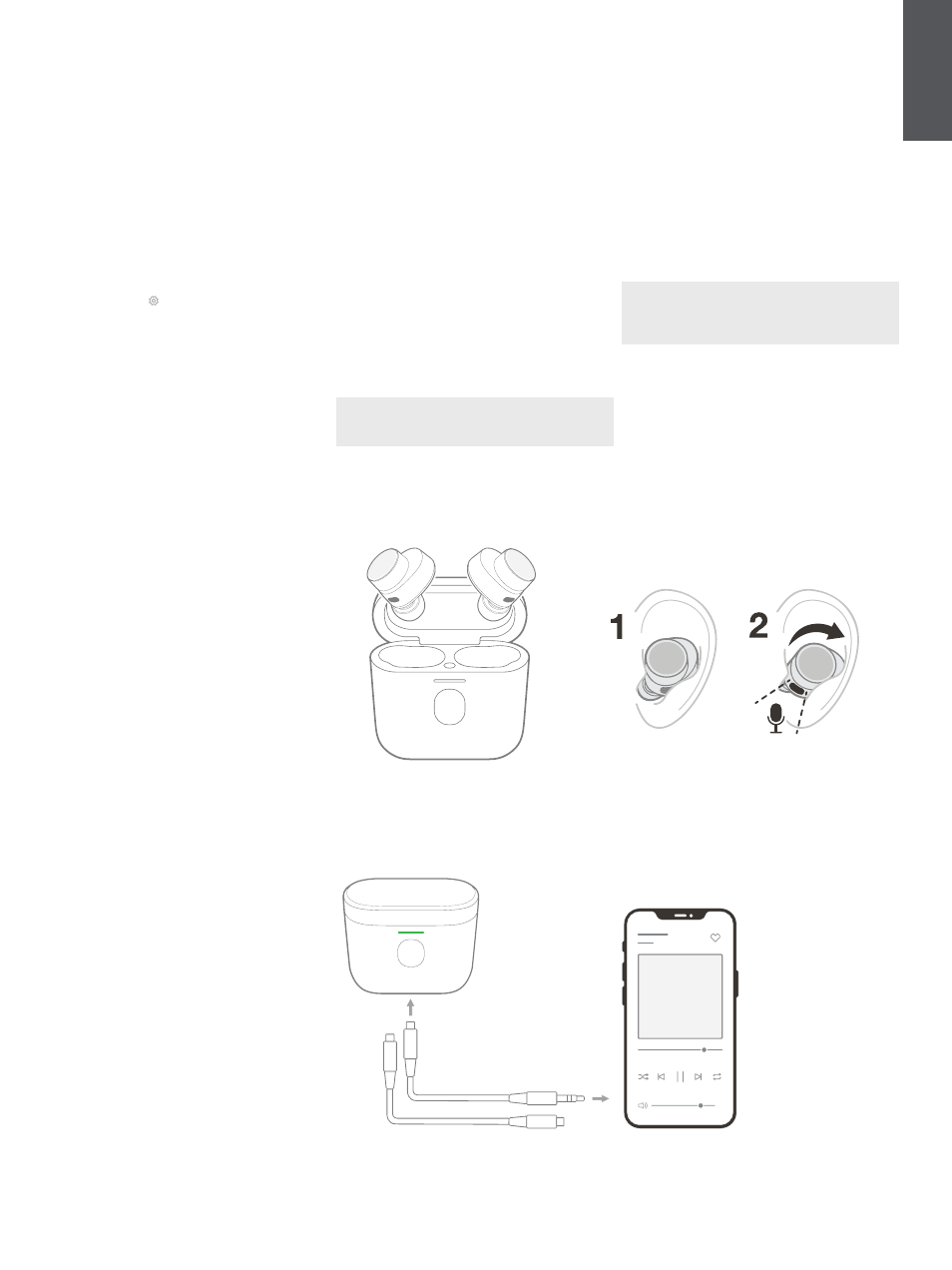
111
日本語
7.1 イヤフォンの操作
よく使用されるイヤフォンの機能には、
Music
アプ
リのホーム画面から直接アクセスできます。
• バッテリーの状態
• 環境コントロール (ノイズキャンセリング/
パススルー)
• ペアリング済みデバイスの状態 (詳細につい
ては、以下の接続機器セクションを参照して
ください)
7.1.1 イヤフォンの設定ページ
その他の設定は、設定ページで調整することができ
ます。画面下部の アイコンをタップして設定ペー
ジを開き、リストからイヤフォンを選択します。
環境コントロール
ノイズキャンセリング・モードを以下のオプション
から設定します。
• ノイズキャンセリング・オン
• オート(アダプティブ)ノイズキャンセリン
グ・オン
• ノイズキャンセリング・オフ
次のオプションからパススルー・モードを設定し
ます。
• パススルー・オン/オフ
• パススルー・レベル
接続機器
最近接続した2つのBluetoothデバイスが
接続機器
のショートカットボタンに表示されます。現在接続
されていない機器のボタンはグレーで表示されま
す。ボタンをタップすると再接続を試みます。
接続機器
のタイトルをタップすると、過去に接続
されたデバイスを含むより詳細な接続設定が表示
されます (Pi7 S2は最大4台のデバイスを記憶でき
ます)。
接続機器ページで、デバイスを左にスワイプする
と、リストから削除されます。デバイスを右にスワ
イプすると、イヤフォンの電源を入れたときに接続
する優先デバイスに設定されます。
最後に接続したデバイスに自動接続
を有効にする
と、イヤフォンの電源を入れたときに前回接続して
いたデバイスに接続を試みます。
デバイスの設定
装着センサー
を有効にすると、インテリジェントな
再生制御を行います。有効にすると、イヤフォンを
外すと再生が一時停止され、イヤフォンを耳に戻す
と再生が再開されます。
名前の変更
名前の変更
をタップすると、イヤフォンの新しい
Bluetooth名を設定できます。イヤフォンとペアリ
ング済みのデバイスは、変更前の名前を表示するこ
とがありますのでご注意ください。
7.2 イヤフォンのソフトウェア・アップデート
Bowers & Wilkinsは、イヤフォンの性能向上や最
適化、新機能の追加のために不定期にソフトウェ
ア・アップデートを提供しています。
Bowers & Wilkins
Music
アプリは、ソフトウェ
ア・アップデートが利用可能になると通知を表示し
ます。アップデートを実行するには、通知をタップ
し、アプリ内の指示に従ってください。
8.イヤフォンの装着
イヤフォンの性能を最大限に引き出すためには、正
しく装着することが必要です。Pi7 S2 は、他の多
くのイヤフォンと同様に、最適な性能を発揮するた
めに、外耳道を密閉するように設計されています。
イヤーチップは3種類のサイズ(S、M、L)が付属
しています。ご自身の耳に合ったサイズを見つける
ことは、良好な密閉性を確保し、アダプティブ・ノ
イズキャンセリングなどの高度な機能を最適に動作
させるために非常に重要です。
1. それぞれのイヤフォンの内側にある「L」と
「R」の文字で左右を確認します。
2. イヤフォンを耳に入れ、イヤーチップが外耳
道の穴にフィットするように、後方に少し回
転させます。
3. イヤーチップが大き過ぎる、または小さ過ぎ
ると感じる場合は、別のサイズのイヤーチッ
プを試して、最適なものを選んでください。
ご注意:通話品質を損なわないために、各イヤ
フォンの下にあるマイクが塞がれないよう注意
してください。(図6参照)
9. スマートチャージングケースを使用したメ
ディアストリーミング
Pi7 S2の充電ケースは、付属のUSB-C-3.5
mmまたはUSB-C-USB-C ケーブルを使用し
て、Pi7 S2イヤフォンや他のBowers & Wilkinsヘ
ッドフォンに音声をワイヤレスで再送信するために
使用することができます。図7参照。
1. 付属のケーブルを充電ケースとソースデバイ
スに接続します。
2. Pi7 S2 が自動的にストリーミングを開始し
ます。
ご注意:Macを使用していて初めてストリーミ
ングする場合は、
Appleメニュー > システム環
境設定 > サウンド > 出力タブ
で 「Bowers &
Wilkins Pi7 S2」 を選択してください。
図7
メディアのストリーミング
図6
イヤフォンの装着
L
R